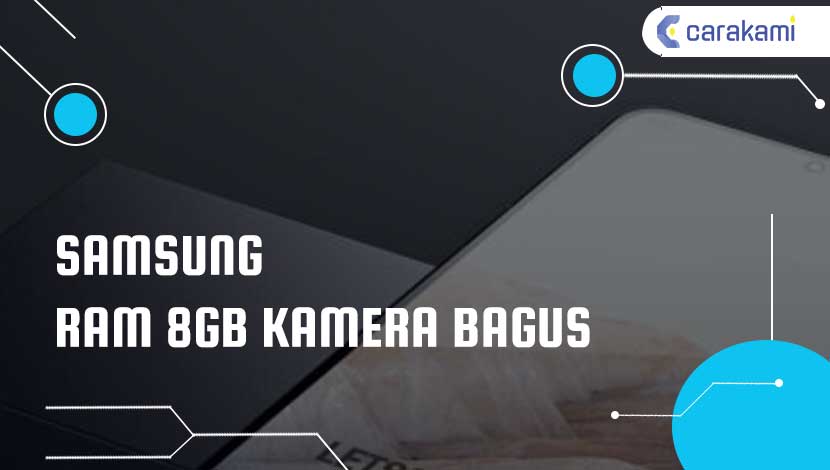Cara Menampilkan Persentase Baterai Samsung – Salah satu kelebihan menggunakan aplikasi pada HP Samsung terdapat pada fitur customization yang membuat tampilan bar baterai lebih bagus.
Nah, fitur defaultnya hanya menampilkan ikon baterai dan seberapa penuh baterai tersebut.
Sehingga, ketika ingin mengetahui jumlah pastinya pada baterai harus melewati fitur pengaturan.
Tentunya, akan memakan waktu sedikit lama saat ingin memeriksa jumlah baterai.
Solusinya yaitu dengan mengubah atau menambahkan jumlah presentase baterai pada Samsung agar tidak perlu mengecek di menu baterai pada pengaturan.
Cara Menampilkan Persentase Baterai Samsung
Jangan pernah membuat baterai Samsung hingga berada pada kondisi 0%.
Mengapa? karena hal tersebut dapat mengurangi performa dan baterai cepat rusak.
Tentu saja kamu tidak mau mengalami hal tersebut, bukan?
Sebaiknya kamu mengecas baterai dengan sisa persentase antara 15% sampai 25%, dan penting bagi kamu untuk mengetahui berapa persentase baterai dari HP Samsung kamu seperti cara berikut.
1. Cara Menampilkan Persentase Baterai Samsung dengan Pengaturan
Salah satu perangkat Samsung yang memberikan beberapa fitur yang penting yaitu mampu menampilkan persentase baterai.
Terkadang kehadiran persentase baterai dianggap sebagai sesuatu yang tidak penting bagi sebagian penggunanya, padahal hal ini dapat menjaga masa pemakaian baterai agar tahan lama.
Dengan mengetahui persentase baterai, maka kamu dapat mengecek kapan HP harus di charge sebelum benar-benar kehabisan.

Berikut cara menampilkan persentase baterai Samsung yang dapat dilakukan dengan mudah dan cepat:
- Masuk ke dalam menu Setting di Hp Samsung.
- Pilih menu Notifications
- Pilih menu Status Bar untuk masuk di pengaturan lanjut.
- Aktifkan Show Battery percentage
- Persentase baterai akan muncul di bagian atas layar.
Selain itu, kamu juga bisa melihat persentase baterai di menu Settings tanpa harus mengaktifkan fitur Show battery percentage, dengan cara masuk ke Settings > About Phone > Battery Information untuk melihat informasi secara lengkap tentang baterai dari Hp Samsung kamu.
Dengan tampilan antarmuka OneUI yang ada di Hp produksi Samsung ini memiliki tata letak yang rapi dan mudah diketahui.
Apalagi terdapat ikon yang cukup besar sehingga memudahkan kamu untuk bisa melihat berbagai aplikasi didalam menu, khususnya persentase baterai.
Baca Juga: Lacak IMEI Samsung yang Hilang
2. Cara Menampilkan Persentase Baterai Samsung dengan Aplikasi
Cara menampilkan persentase baterai Samsung juga dapat dilakukan menggunakan aplikasi pihak ketiga.
Berikut beberapa aplikasi yang bisa digunakan antara lain, yaitu:
Battery Info
Aplikasi yang dibuat oleh Zanoj Mobi Apps memiliki ukuran yang sangat kecil, hanya sebesar 2,3 MB.
Menggunakan aplikasi ini, maka sisa baterai akan ditampilkan dengan bentuk angka.
Untuk menampilkannya, geser pada tulisan ‘Show baterry percentage in status bar’.
Persentase akan ditampilkan jika HP Samsung dalam kondisi terkunci.
Dimana dalam aplikasi ini menyediakan menu Advance, dan terdapat informasi yang lengkap tentang baterai HP Samsung.
Informasi tersebut meliputi voltase, temperatur, jenis baterai, dan kondisi baterai.
Accu Battery
Jika dibandingkan dengan aplikasi Battery Info, aplikasi Accu Battery memiliki tampilan yang lebih menarik, dimana tersedia dalam mode yang gratis dan juga premium.
Contoh fitur yang ditawarkan dalam aplikasi ini berupa mampu mengubah icon style, menampilkan jumlah core CPU, proses CPU yang berjalan dan sebagainya.
Kamu dapat mendapatkan aplikasi ini di Play Store.
Selamat! sekarang kamu bisa cara menampilkan persentase baterai Samsung.
3. Cara menampilkan persentase baterai Galaxy J2 Prime
Dan jika di hp Galaxy J2 Prime kamu belum muncul persentase baterainya bisa simak caranya di bawah ini :
- Masuk ke menu pengaturan HP J2 Prime.
- Selanjutnya, masuk ke opsi ‘Tampilan.
- Setelah masuk di halaman pengaturan tampilan, masuk ke opsi ‘Bilah Status’.
- Di setelan bilah status tersebut silahkan aktifkan opsi ‘Lihat persentase baterai’ dengan menggeser slider ke kanan.
- Tutup kembali pengaturan dan coba lihat di bilah atas disamping icon baterai sudah muncul persentase daya baterainya.
4. Cara Menampilkan Persentase Baterai Samsung di Status Bar
Jika belum tahu bagaimana menampilkan persentase baterai HP Samsung di status bar, caranya sangat mudah.
Meskipun bisa menggunakan banyak aplikasi untuk menampilkan persen baterai, tapi kamu tidak membutuhkan aplikasi apapun.
Kamu hanya perlu melakukan sedikit perubahan pada pengaturan Smartphone Android Samsung.
Untuk melakukan pengaturan tersebut, silahkan kamu ikuti langkah-langkah berikut.
- Silahkan buka aplikasi Pengaturan atau Settings di HP Samsung Android yang ingin kamu tampilkan persentase baterainya.
- Selanjutnya, di jendela aplikasi pengaturan, silahkan ketuk bagian Pemberitahuan.
- Di halaman pengaturan pemberitahuan, silahkan kamu ketuk Bilah status untuk membuka pengaturan status bar.
- Setelah itu, pada halaman selanjutnya kamu hanya perlu mengaktifkan bagian Lihat persentase baterai.
- Setelah kamu mengaktifkan bagian tersebut, maka persentase baterai akan muncul di status bar Android. Persentase baterai tersebut akan terlihat di samping kiri icon baterai.
- Selain muncul saat kamu sedang menggunakan Smartphone dengan membuka aplikasi, persentase baterai tersebut juga akan tetap muncul meskipun HP terkunci. Jadi, walau Smartphone Samsung Android kamu terkunci, tapi tetap dapat melihat dan mengetahui berapa persen sisa daya baterai yang tersisa.
- Dengan munculnya persen sisa baterai maka kini kamu sudah dapat mengetahui kondisi baterai dari Smartphone Samsung yang digunakan. Jika ternyata kamu ingin mematikannya kembali, maka cukup lakukan pengaturan yang sama saja.
Manfaat Menampilkan Persentase Baterai Hp
Ada beberapa kemudahan ketika kamu mengaktifkan status kondisi baterai pada Hp Android.
- Baterai Hp lebih awet karena selalu terjaga tetap prima karena selalu tepat waktu untuk melakukan isi ulang atau cas baterai.
- Baterai tidak mudah ngedrop, salah satu penyebab baterai mudah sekali drop yaitu karena sering kehabisan daya.
- Lebih siaga dan terjaga karena status persentase baterai yang mudah terlihat.
Tips Merawat Kondisi Kesehatan Baterai HP Samsung
Selain kamu harus mengetahui cara menampilkan persentase baterai Samsung, dalam merawat kesehatan baterai menjadi hal penting untuk dilakukan.
Hal ini karena akan berpengaruh pada kinerja dari HP Samsung yang kamu gunakan.
Merawat baterai berkaitan dengan cara penggunaan dengan benar.
Apabila cara penggunaan salah, dapat berdampak pada kinerja baterai.
Berikut ini beberapa hal penting yang bisa kamu perhatikan dengan kondisi baterai HP Samsung yaitu:
Pengecasan terlalu Berlebihan
Jika kamu melakukan pengecasan yang terlalu lama atau membiarkan baterai tersambung lewat aliran listrik dengan kondisi 100%, maka hal ini bisa berpengaruh terhadap daya tahan baterai nantinya.
Beberapa produsen telah menyematkan chip yang berfungsi untuk memutus daya otomatis jika baterai sudah mencapai 100% saat proses pengecasan berlangsung.
Hal ini akan menghindari proses pengecasan yang berlebihan juga kemungkinan timbulnya masalah overcharging pada baterai.
Perlu diketahui, pengecasan baterai secara berlebihan dapat mengurangi kinerja baterai dalam menyimpan energi.
Hindari Mengisi Ulang Baterai sampai 100%
Baterai Lithium-ion memiliki penampilan yang terbaik jika kapasitasnya masih berkisara antara 20-80%.
Hal ini karena pengisian daya baterai secara penuh bisa membuat baterai menjadi tertekan, untuk pengisian baterai dalam kapasitas 20% sampai 80% justru akan menjaga voltase baterai lebih rendah juga mampu membuat masa pakai baterai tahan lama.
Maka dengan adanya tampilan persentase baterai ini, kamu lebih mudah mengetahui secara pasti persentase kapasitas baterai sejauh mana bisa di gunakan.
Memakai Aksesoris dari Bawaan HP
Dengan memakai aksesoris atau fitur bawaan dari HP Samsung terbukti mampu menjaga kondisi baterai dari panas berlebihan.
Memiliki kualitas aksesoris yang kurang baik bisa nantinya mempengaruhi daya tahan baterai lebih cepat haus, juga menjadi lebih mudah panas dan mungkin terjadi yaitu baterai bisa meledak.
Kesimpulan
Setelah kamu mengetahui cara menampilkan persentase baterai Samsung beserta cara penting yang bisa kamu gunakan.
Maka kamu bisa menjaga perangkat baterai HP Samsung kamu lebih tahan lama dan tidak mudah rusak, sehingga masa penggunaan HP Samsung menjadi awet dalam waktu lama.
Untuk menampilkan persentase baterai dapat menggunakan cara di pengaturan ataupun aplikasi tambahan.
Setelah persentase baterai muncul, kamu dapat menerapkan beberapa tips merawat baterai.
Agar baterai dapat bertahan lama, jangan mengisi daya berlebihan untuk menghemat masa pemakaian.
Orang juga bertanya
- 23 Cara Membuka Aplikasi Terkunci di HP Vivo Terbaru
- Bagaimana Cara Menghemat Baterai HP Samsung
- Cara Melihat Kode QR di HP Samsung 100% Mudah
- Cara Mengecek Tipe HP Samsung Semua Tipe
- Cara Cek HP Samsung Asli
- Lacak IMEI Samsung yang Hilang
- 20+ Cara Membuka HP Android yang Terkunci tanpa Menghilangkan Data Lengkap
Daftar Isi: